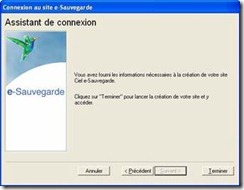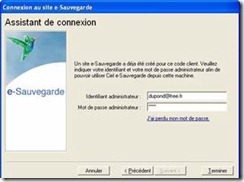e-Sauvegarde
) Menu DOSSIER – commande SAUVEGARDE/RESTAURATION – E–SAUVEGARDE
<Alt> <D> <V>
La sauvegarde de vos données est un traitement essentiel dans la bonne tenue de vos dossiers. En effet,
90 % des sociétés qui doivent faire face à des pertes de données informatiques (suite à une panne, un vol de matériel, un incendie, etc.) disparaissent dans les 2 ans qui suivent ces pertes. D’où l’importance d’un système de sauvegarde toujours plus sécurisé et performant. C’est pourquoi Ciel met à votre disposition un système de sauvegarde en ligne, Ciel e-Sauvegarde, permettant une protection optimale de vos données ; en les conservant hors des locaux de l’entreprise, cette sauvegarde par externalisation représente l’une des meilleures solutions pour un archivage informatique
La mise en oeuvre et l’utilisation de e-Sauvegarde nécessitent :
• Internet Explorer 5.5 ou supérieure
• une connexion Internet,
• un logiciel de messagerie
• un abonnement à l’offre Ciel e-Sauvegarde pour utiliser cette fonctionnalité au-delà de l’offre d’essai dont vous bénéficiez.
* A ce titre, nous vous invitons à vous reporter aux conditions générales de souscription à l’offre Ciel e-Sauvegarde.
Créer un site
Lorsque vous lancez la commande E –SAUVEGARDE pour la première fois, seule la fonction CRÉER LE SITE est accessible. La fonction E-SAUVEGARDE dispose d’un assistant de connexion qui facilite la création de votre site de sauvegarde.
Etape 1
1. Dans cette première étape, saisissez votre Code client Ciel.
Ce code client vous est remis lors du référencement de votre logiciel auprès du Département Services de Ciel. Il précise notamment votre souscription à l’offre Ciel e-Sauvegarde. Par conséquent, si votre code est incorrect ou erroné, un message vous le signale.
2. Cliquez sur le lien Conditions générales d’utilisation de Ciel e-Sauvegarde pour prendre connaissance de l’abonnement à l’offre Ciel e-Sauvegarde.
3. Une fois les termes de l’offre lus, vous revenez sur l’étape 1 de l’Assistant de connexion.
Cochez la case J’accepte les conditions générales d’utilisation de Ciel e-Sauvegarde pour passer à l’étape suivante de création de site.
4. Cliquez sur le bouton [Suivant>].
Etape 2
L’adresse Internet complète de votre site e-Sauvegarde vous est indiquée.
5. Renseignez ensuite vos paramètres d’identification en tant qu’administrateur du site, à savoir :
• votre adresse e-mail, pour vous identifier facilement en tant qu’administrateur ;
• votre mot de passe que vous confirmez en le saisissant à deux reprises, pour une sécurité et une confidentialité maximales de l’accès au site.
* Ces paramètres, qui protègent l’accès à l’espace d’administration de votre site, vous seront demandés à chaque fois que vous souhaiterez vous connecter au site e-Sauvegarde.
6. Cliquez sur [Suivant>] pour continuer le paramétrage de connexion au site e-Sauvegarde.
Etape 3
7. Les coordonnées saisies lors de la procédure de référencement de votre logiciel sont reprises dans cette étape. Vérifiez que le nom de la Société, du Contact et le numéro de Téléphone sont corrects, et modi- fiez-les si nécessaire.
Ces informations sont obligatoires et essentielles pour réaliser la création du site e-Sauvegarde. Veillez par conséquent à leur exactitude.
Etape 4
Cette dernière étape vous permet de lancer la création du site et d’y accéder.
8. Après avoir pris connaissance des informations qui vous sont données dans cette dernière fenêtre, cliquez sur le bouton [Terminer] pour lancer le processus de création. Un message vous indique alors que la création du site s’est bien passée.
9. Cliquez sur le bouton [Ok] pour accéder à votre site. Votre site e-Sauvegarde est à présent créé.
* Un mail de confirmation vous est également envoyé via votre messagerie électronique.
Connecter un autre logiciel Ciel au site e-Sauvegarde à partir d’un autre ordinateur…
Nous vous rappelons que si vous possédez plusieurs applications Ciel, vous pouvez souscrire un abonnement e-Sauvegarde pour chacun des logiciels que vous possédez. Cela vous permettra ensuite d’archiver les données de vos dossiers sur un seul et même site Internet.
Si vous installez toutes ces applications à partir du même poste, l’opération de création de site ne doit être réalisée qu’une seule fois pour tous les produits Ciel auxquels vous avez souscrit l’abonnement.
En revanche, si vous souhaitez connecter des logiciels Ciel sur des postes différents, vous devez, dans ce cas, créer votre site de sauvegarde pour chaque logiciel concerné.
Activez la commande CRÉER le site comme nous venons de le voir. Si vous avez déjà créé un site de sauvegarde en ligne pour un autre de vos logiciels, l’assistant de connexion n’est alors composé que de deux étapes :
• la première étape dans laquelle vous indiquez votre code client et acceptez les conditions générales d’utilisation ;
• la deuxième étape dans laquelle vous saisissez votre adresse e-mail et votre mot de passe.
Une vérification de vos droits d’accès est réalisée afin de synchroniser vos applications et le service
Ciel e-Sauvegarde.
Vous êtes maintenant prêt à réaliser les sauvegardes en ligne de tous les produits Ciel pour lesquels vous avez souscrit une offre e-Sauvegarde.
Si vous avez oublié votre mot de passe…
A partir de la page d’accueil de votre site e-Sauvegarde, cliquez sur le lien hypertexte J’ai perdu mon mot de passe.
Vous accédez alors à la rubrique e-Sauvegarde du site Ciel ; toutes les explications vous sont alors données sur les démarches à suivre pour récupérer votre mot de passe.